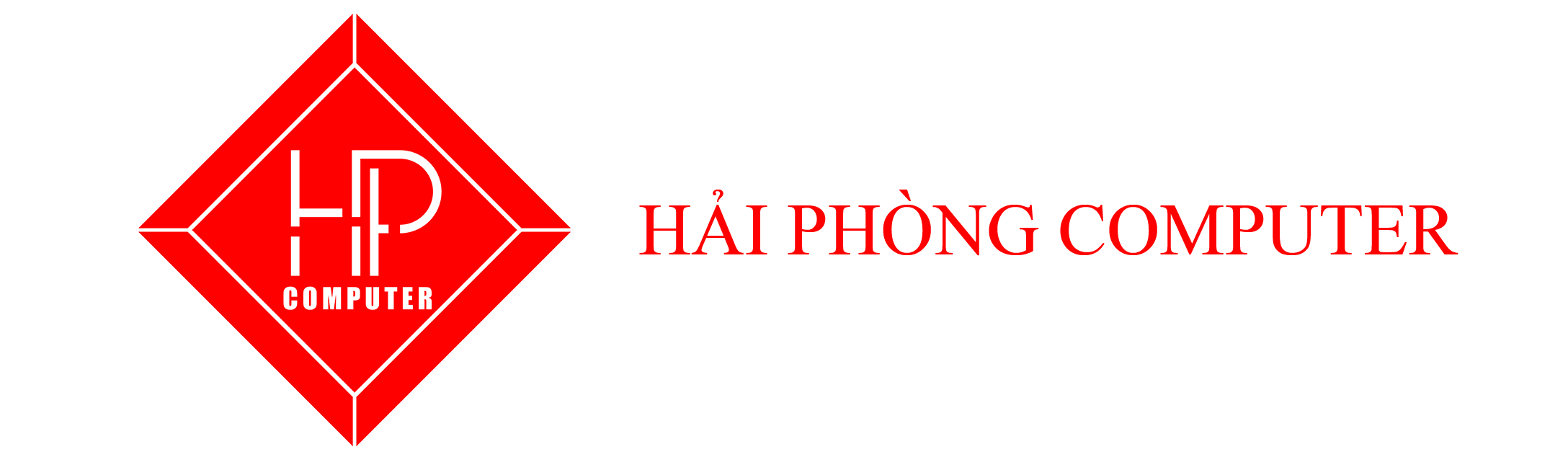- Kiểm tra lại rắc cắm tai nghe
Bụi bặm , han gỉ là một trong những nguyên nhân điển hình khiến máy tính không nhận tai nghe. Do vậy cách đơn giản,hiệu quả sau khởi động lại máy nên kiểm tra lại rắc cắm tai nghe .

Đặc biệt nếu pc của bạn đã cũ thì nên ưu tiên dùng cách này trước .Nếu cắm tai nghe thấy một chút âm thanh có thể thay tai nghe mới hoặc rắc cắm mới .
Tiếp theo là kiểm tra thiết lập tai nghe trên máy tính
- Cách kiểm tra thiết lập tai nghe trên máy tính
Các bạn có thể kiểm tra thêm mục Playback devices , cùng những bước click chuột vào loa > chọn Playback devices
Hộp thoại sound hiện ra,bạn chọn thiết bị và bấm Properties.Sau đó chọn Device usage>use this device>ok
Khắc phục lỗi máy tính không nhận tai nghe
1.Khởi động lại máy
Giải pháp nhanh nhất ,an toàn nhất giúp bạn xử lí lỗi này là khởi động lại máy tính . Thường bạn gặp bất cứ lỗi nào cứ khởi động lại một lần rồi tính tiếp. Nguyên nhân chủ yếu do máy tính không nhận phụ kiện, win lỗi ,xung đột các phần mềm.

Việc khởi động lại giúp tất cả các ứng dụng, phần mềm đều khởi chạy lại .Do đó đây lại cách đầu tiên bạn nên làm nếu tai nghe cắm vào máy tính nhưng không có âm thanh.
2.Cài lại Driver âm thanh
Nếu vấn đề kết nối tai nghe gặp trục trặc không phải vì bụi bẩn, bạn hãy thử tiến hành cập nhật hoặc cài đặt lại Driver âm thanh thử xem, biết đâu chúng ta có thể khắc phục được tình trạng laptop không nhận tai nghe nhanh chóng bằng cách này đấy! Để thực hiện việc sửa lỗi kết nối tai nghe không thành công trên các thiết bị khác bằng việc cài đặt lại Driver âm thanh, bạn có thể làm theo từng bước hướng dẫn sau đây.
Bước 1: Từ giao diện sử dụng -> nhấn tổ hợp phím Windows + R -> nhập devmgmt.msc vào hộp thoại Run -> nhấn Enter hoặc OK.
Bước 2: Trong cửa sổ Device Manager -> kích chuột phải vào High Definition Audio Controller -> chọn Uninstall.
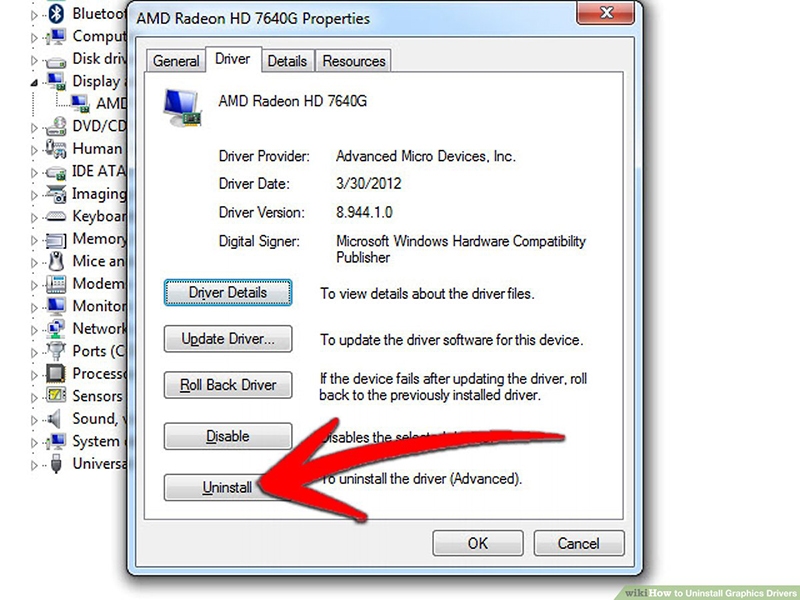
Uninstall sẽ giúp bạn xóa đi drive cũ
Bước 3: Xóa xong gói driver âm thanh cũ trên thiết bị và tiến hành quét lại driver để cài lại bằng cách nhấn chuột phải vào Sound, video and game controller -> chọn Scan for hardware changes.
3.Cập nhập lại Driver mới
Sau một thời gian sử dụng máy tính, Driver có thể bị xung đột với ứng dụng nào đó Driver âm thanh quá cũ hay máy tính bị mất âm thanh, tai phone không nghe được. Để giải quyết tình trạng cắm tai nghe vào máy tính không nghe được các bạn có thể cài lại driver âm thanh cho máy tính.
Tại giao diện Device Manager, nhấp đúp chuột vào Sound, video and game controllers, nhấn vào tên driver âm thanh rồi chọn Update Driver Software. Tại driver có 2 lựa chọn đó là Search automatically for updated driver software các bạn cập nhật tự động…
4.Cập nhật Driver âm thanh mới nhất
Driver có thể bị xung đột với ứng dụng nào đó trong quá trình sử dụng mà chúng ta không hay biết, hoặc Driver âm thanh quá cũ, không tương thích với phiên bản hiện tại. Lúc này, bạn cần cập nhật Driver âm thanh mới nhất.
Bước 1: Tại giao diện Device Manager -> nhấp chuột phải vào High Definition Audio Controller -> chọn Update Driver Software.
Bước 2: Hộp thoại cập nhật driver xuất hiện sẽ có 2 lựa chọn đó là: Search automatically for updated driver software (Cập nhật driver tự động) và Browse my computer for driver software (Duyệt trên máy tính nếu đã tải về gói driver âm thanh trên máy). Bạn chọn cái phù hợp nhất với máy tính và nhấn chọn là xong.
5. Đến trung tâm sửa chữa uy tín nhờ hỗ trợ
Nếu bạn đã làm đầy đủ các bước như trên nhưng vẫn không khắc phục được thì khả năng máy tính của bạn đã gặp trục trặc về phần cứng, lúc này bạn cần đến ngay trung tâm sửa chữa uy tín để nhờ họ kiểm tra và khắc phục . Điều này vừa giúp bạn tiết kiệm đươc thời gian, tiến bạc cũng như công sức .